excel拖动排列步骤如下:1.我在EXCEL中输入以下数字,如图:2.现在我要想复制“1”,则拖动单元格A1,但此该你会发现,在下拖动下方有个方框,如图:3.上步出现的情况便是以顺序的方式出现,但你只需要点动那个右下方的方框,选择“复制单元格”即可......
Excel 误差线适用的图表及添加误差线的步骤
Excel教程
2022-04-11 22:34:07
支持误差线的图表类型有如下几种:面积图;条形图;柱形图;折线图;XY散点图;气泡图。
如果要在图表中添加误差线,可以按照以下步骤进行操作。
STEP01:打开“收入统计表.xlsx”工作簿,切换至“Sheet3”工作表。选择“A3:C15”单元格区域,在主页将功能区切换至“插入”选项卡,单击“图表”组中的“插入折线图或面积图”下三角按钮,在展开的下拉列表中选择“二维面积图”列表下的“堆积面积图”选项,如图21-22所示。
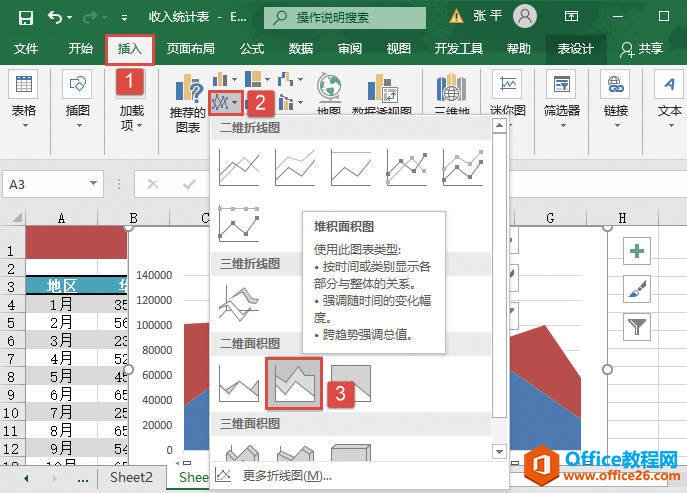
图21-22 选择面积图类型
STEP02:随后,工作表中会自动插入一个二维堆积面积图。选中图表,切换至“图表设计”选项卡,单击“图表布局”组中的“添加图表元素”下三角按钮,在展开的下拉列表中选择“误差线”选项,然后在展开的级联列表中选择“标准偏差”选项,如图21-23所示。添加误差线后的图表效果如图21-24所示。
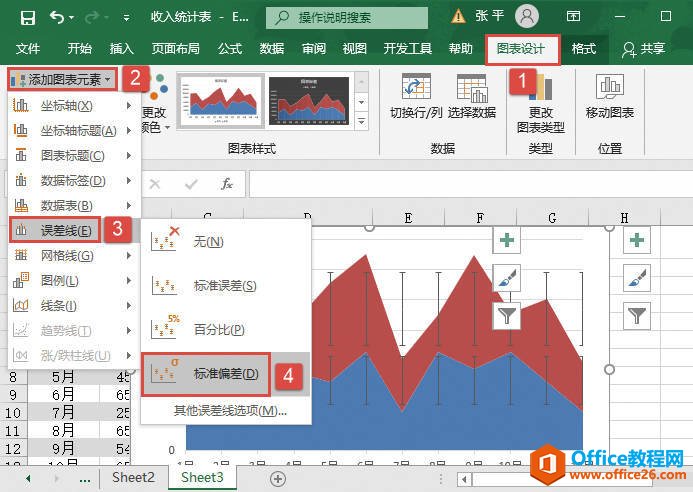
图21-23 选择误差线类型

图21-24 添加误差线后的面积图
相关文章
